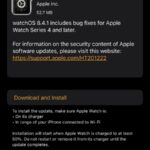Cómo reordenar o eliminar miradas en Apple Watch
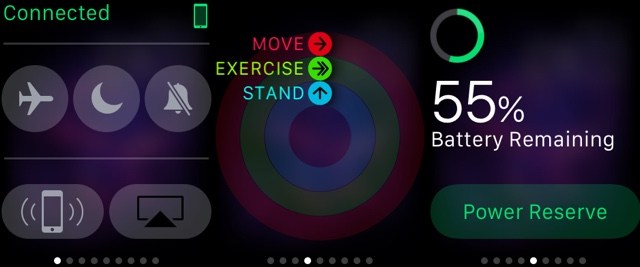
Las miradas son una parte importante de la experiencia de Apple Watch, ya que permiten a los usuarios acceder rápidamente a información útil y realizar diferentes tareas con rapidez. Dependiendo de la configuración de tu reloj Apple Watch, es posible que tu vestimenta tenga ciertas miradas que no usas en absoluto o que las que son más importantes para ti puedan estar al final, en cuyo caso tendrás que deslizarte varias veces para llegar a ellas. En este post te mostraremos cómo puedes reordenar y eliminar ciertas miradas de tu reloj Apple Watch. Siga las instrucciones que se indican a continuación.
Cómo reordenar las miradas en Apple Watch
Algunas miradas son más importantes que otras. Por ejemplo, prefiero que la música y la batería aparezcan en la primera y segunda página seguidas de otras. Reorganizar las miradas en un reloj Apple Watch es súper fácil, sólo tienes que seguir las instrucciones que se indican a continuación.
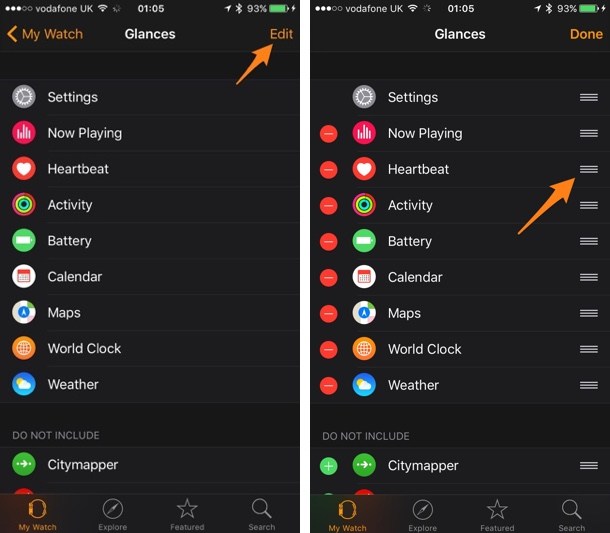
- En su iPhone inicie la aplicación Watch .
- Ahora pulse la pestaña ‘ My Watch ‘ desde la barra de botones y luego desde el menú pulse sobre ‘ Glances ‘.
- En la página Miradas verá un botón ‘ Editar ‘ en la parte superior derecha de la pantalla, pulse sobre él.
- Por último, mantenga pulsado el botón de reordenación y arrastre la mirada que desee en la primera página a la parte superior de la lista.
Tenga en cuenta que el primer vistazo de la lista aparecerá en la primera página, seguido de la segunda, tercera y así sucesivamente.
Cómo eliminar miradas en Apple Watch
Si usted encuentra una mirada innecesaria (sí, la de las acciones), entonces es una buena idea quitarla. Eliminar una mirada que no necesita no sólo puede ayudar a reducir el desorden, sino que también hace que el desplazamiento a través de la pantalla de miradas sea más rápido y conveniente.
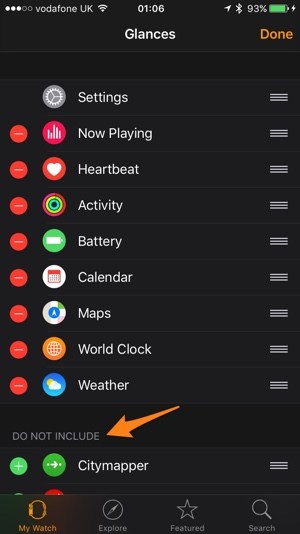
- Abra la aplicación Watch en su iPhone.
- Ahora pulse la pestaña ‘ My Watch ‘ desde la barra de botones y luego desde el menú pulse sobre ‘ Glances ‘.
- En la página Miradas verá un botón ‘ Editar ‘ en la parte superior derecha de la pantalla, pulse sobre él.
- Ahora mantenga presionado el botón de reordenar y arrastre la mirada que desea eliminar a la parte inferior de la pantalla, justo debajo de la sección ‘ No incluir ‘.
Puedes usar el mismo método para incluir las miradas que están en la sección no incluir, todo lo que tienes que hacer es arrastrarlas a la sección superior.

Marcos Robson es redactor autónomo de Tech&Crumb y redacta los temas de seguridad, privacidad, libertad de información y cultura hacker (WikiLeaks y criptografía). Actualmente trabaja en en Nueva York (Wired).